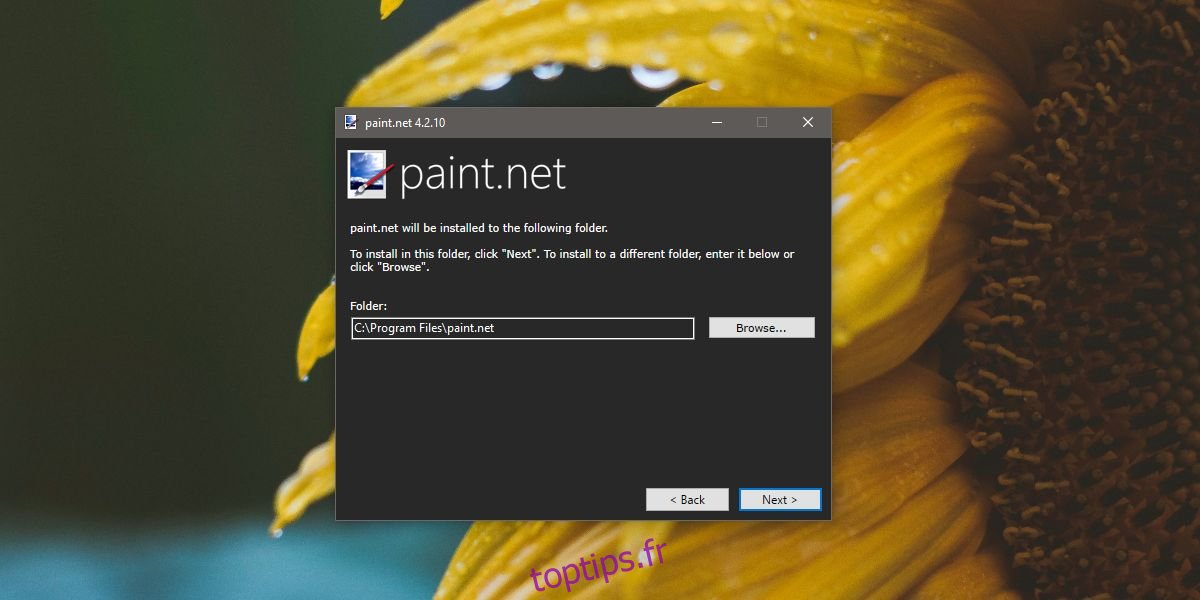Les applications sous Windows 10 s’installent normalement toutes dans le même dossier, c’est-à-dire le dossier Program Files ou Program Files (86) du lecteur C. Lorsque vous passez par les étapes d’installation initiale d’une application, celle-ci vous proposera de créer un dossier dans l’un de ces deux dossiers. Vous avez peut-être également remarqué qu’il vous permet de modifier l’emplacement, ce qui signifie que vous n’avez pas nécessairement à installer des applications sur le lecteur C. En fait, si vous avez installé une application UWP, vous pouvez la déplacer vers un autre lecteur quand vous le souhaitez. Si vous installez une application de bureau et que vous souhaitez l’installer pour un seul utilisateur, il vous suffit de changer l’endroit où elle est installée.
Installer l’application pour un seul utilisateur
La plupart des applications de bureau vous permettent de choisir où une application est installée. Il y aura des exceptions où une application doit être installée dans le dossier Program Files, mais dans ce cas, l’application ne vous permettra pas de modifier l’emplacement où elle est installée.
Afin d’installer une application pour un seul utilisateur, elle doit être installée dans le dossier AppData de l’utilisateur. Il est situé à l’emplacement suivant;
C:UsersYourUserNameAppDataLocal
Ce dossier est normalement masqué, alors assurez-vous que les dossiers cachés sont définis pour être visibles ou vous ne pourrez pas le sélectionner. Une fois que les éléments masqués sont définis pour être visibles, exécutez le programme d’installation de l’application.
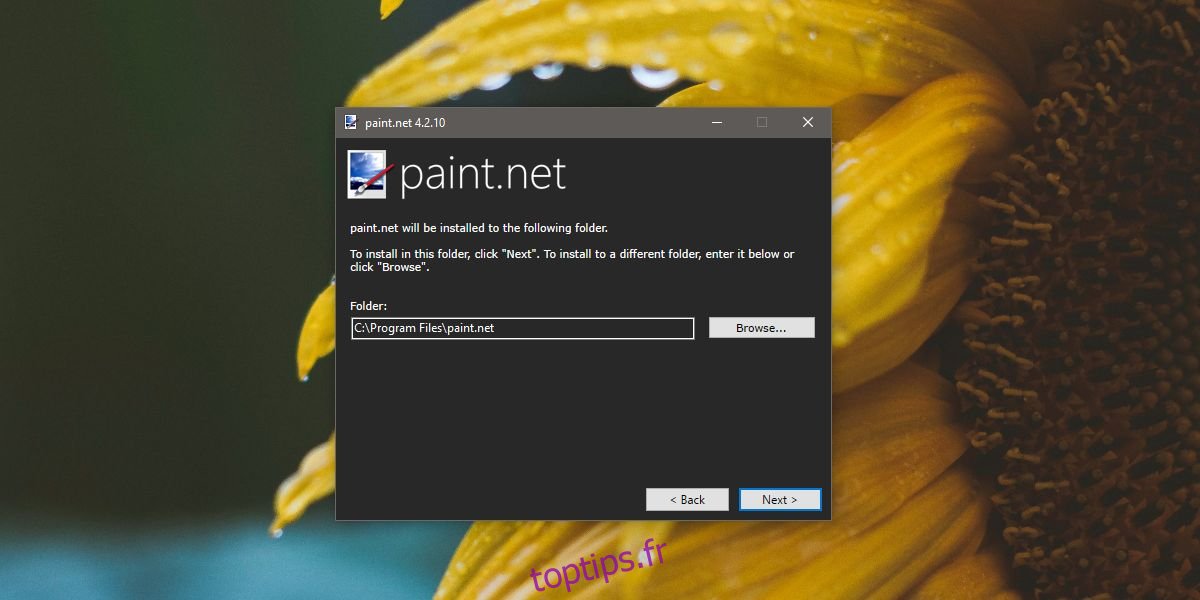
Lorsque vous arrivez à l’écran de l’emplacement d’installation, cliquez sur le bouton Parcourir et accédez au dossier AppData. Sélectionnez le dossier Local et créez-y un nouveau dossier pour l’application. Si vous ne créez pas le dossier, l’application sera installée dans le dossier Local et cela vous laissera avec un désordre de fichiers.
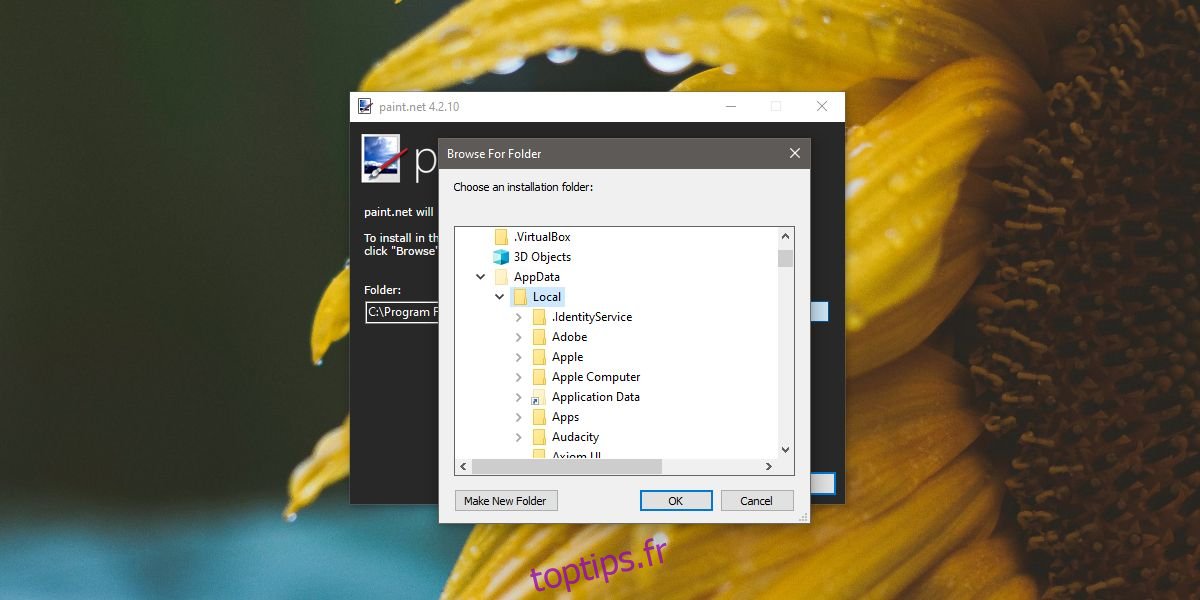
Procédez à l’installation comme d’habitude. Lorsqu’elle est terminée, l’application sera ajoutée à la liste des applications dans le menu Démarrer. Si vous choisissez d’en ajouter un, il y aura également un raccourci pour l’application sur votre bureau.
Vous pouvez exécuter l’application comme vous le faites normalement. Si vous devez le désinstaller, vous pouvez le faire à partir du panneau de configuration. Accédez à l’écran de désinstallation des programmes et l’application que vous avez installée sera répertoriée parmi les programmes du système. Sélectionnez-le et cliquez sur le bouton Désinstaller.
Dans la plupart des cas, l’application fonctionnera sans aucun problème, mais si vous avez d’autres applications qui en dépendent, il est possible qu’elles ne puissent pas la trouver car elle est installée dans un emplacement non conventionnel. Gardez cela à l’esprit lorsque vous choisissez d’installer une application pour un seul utilisateur.